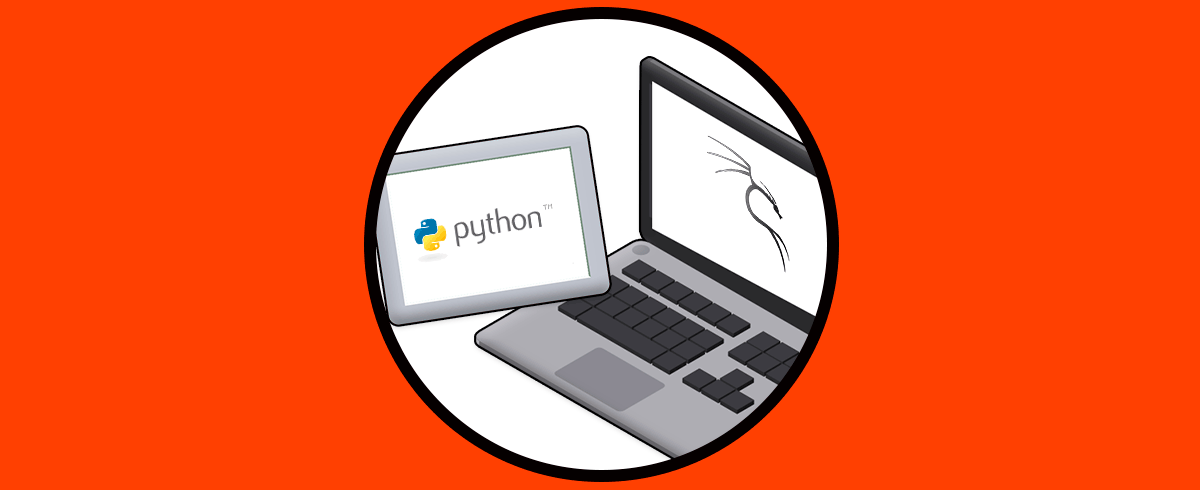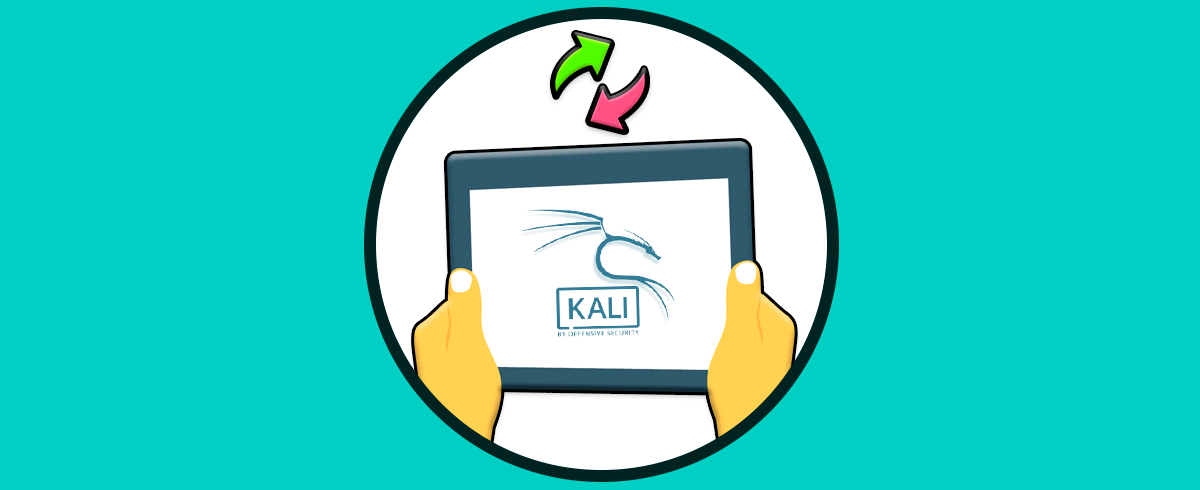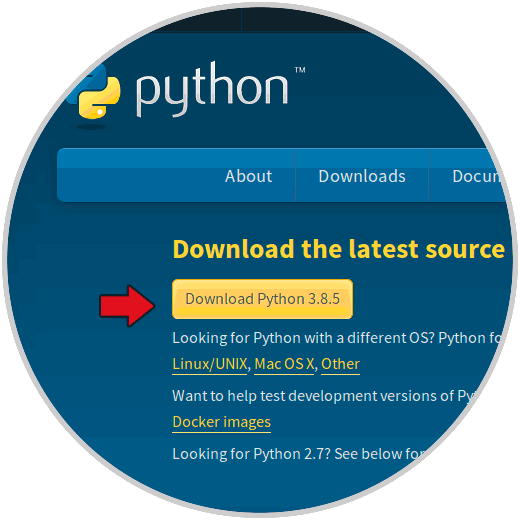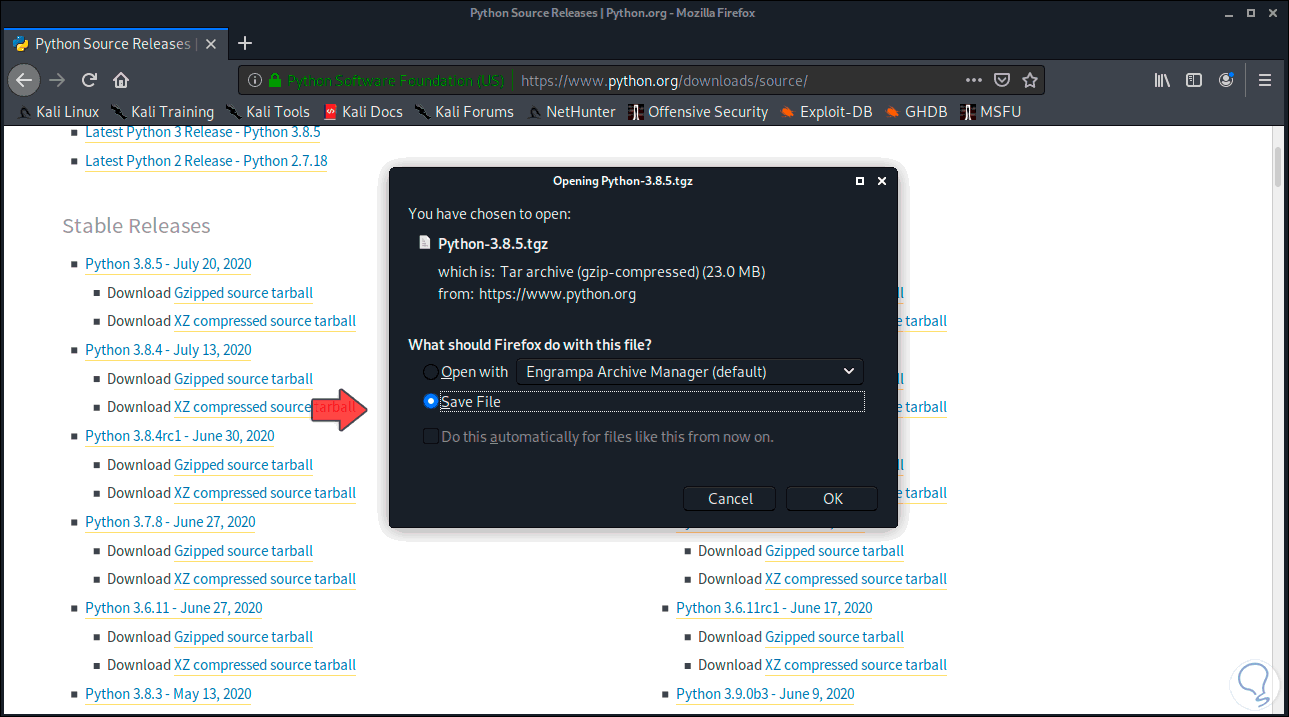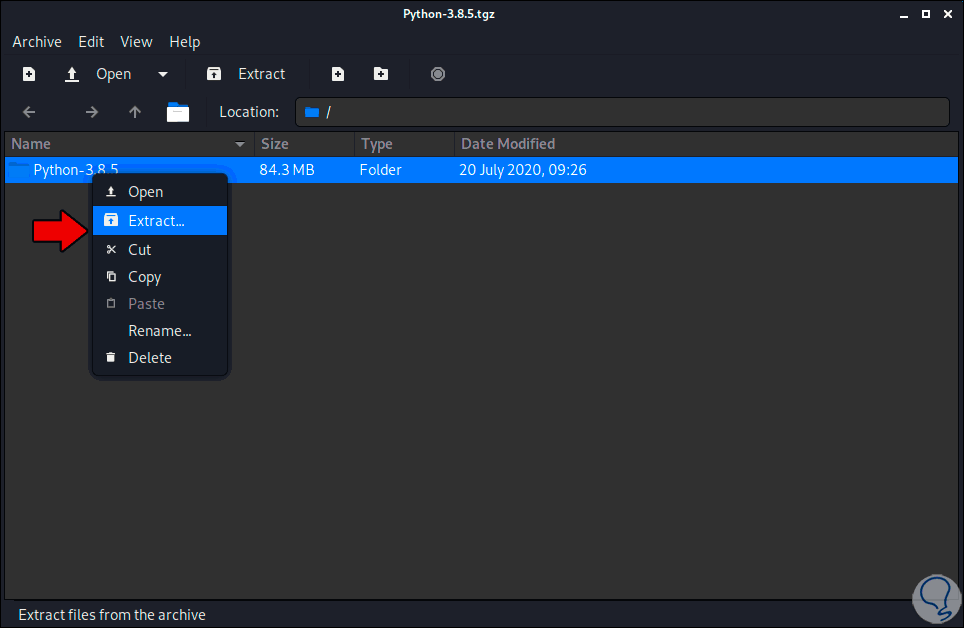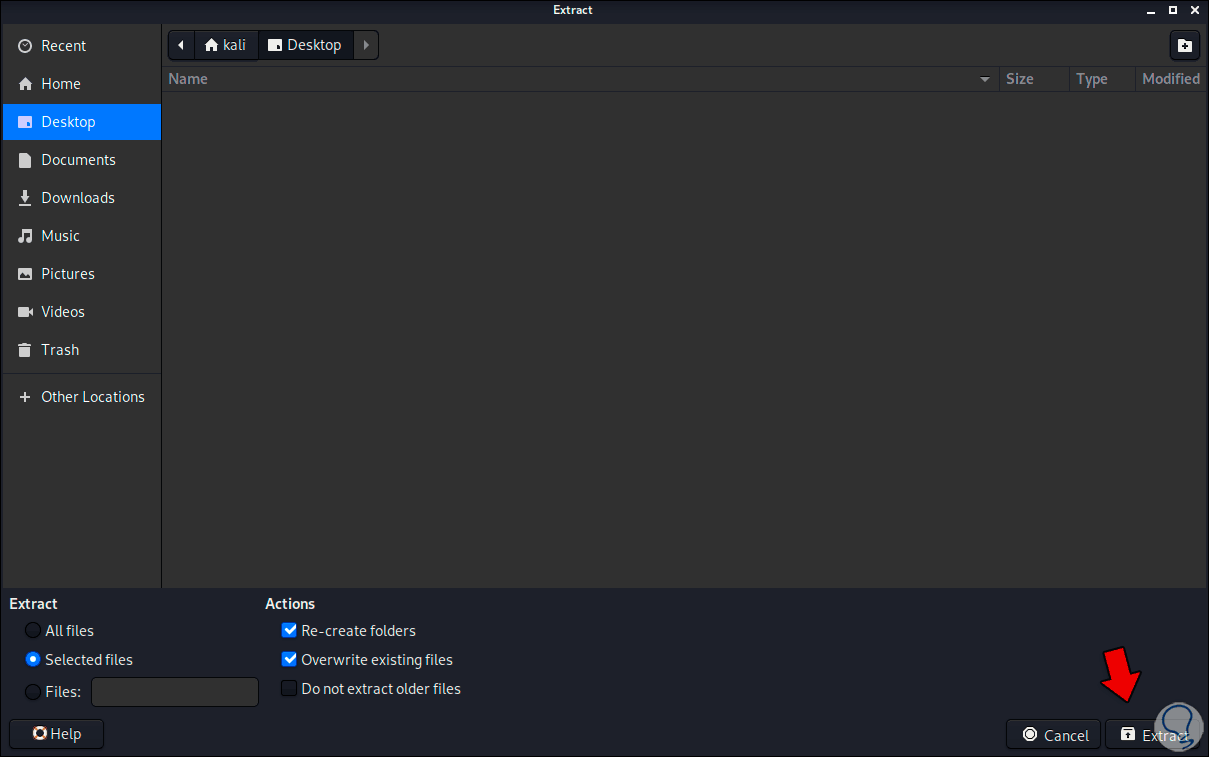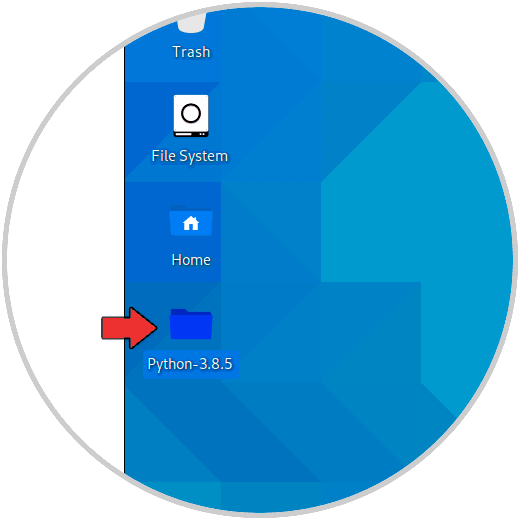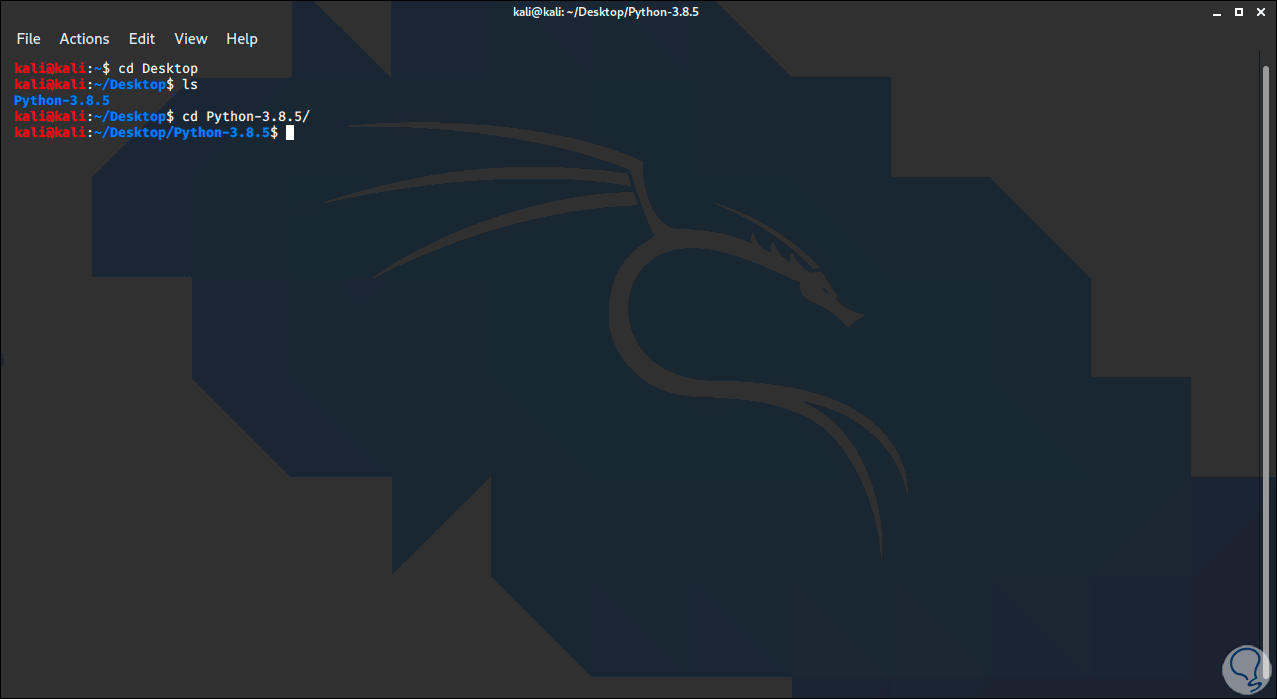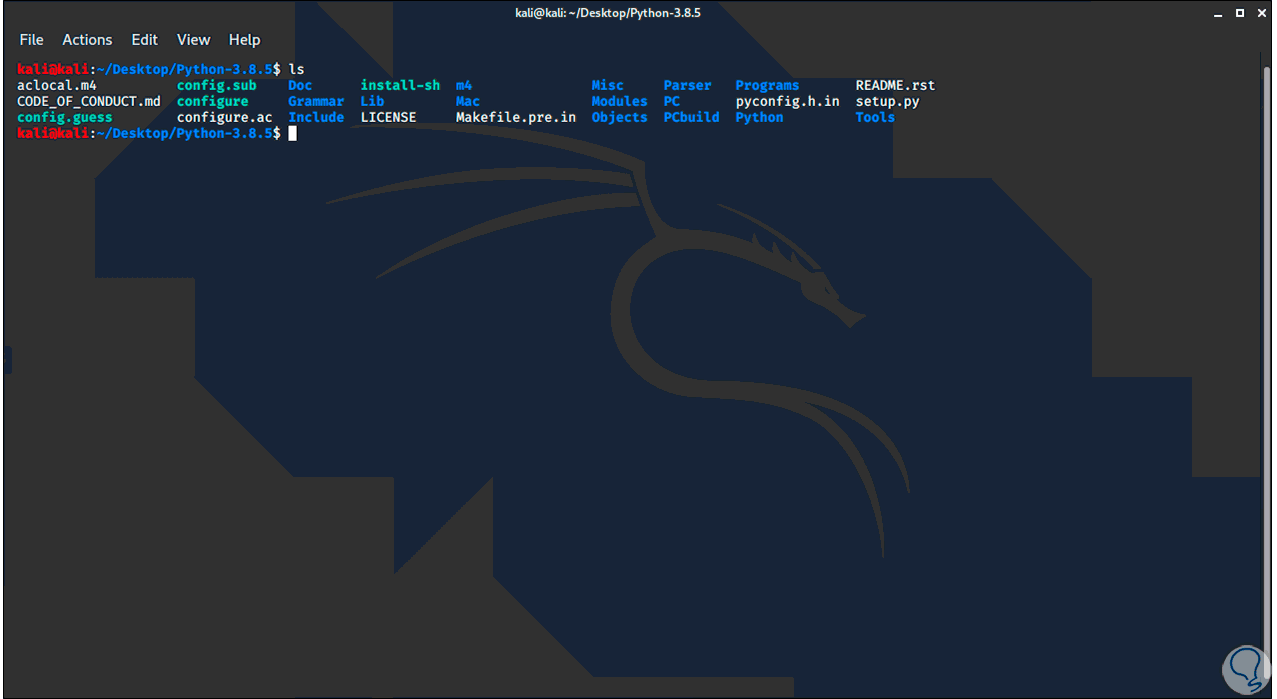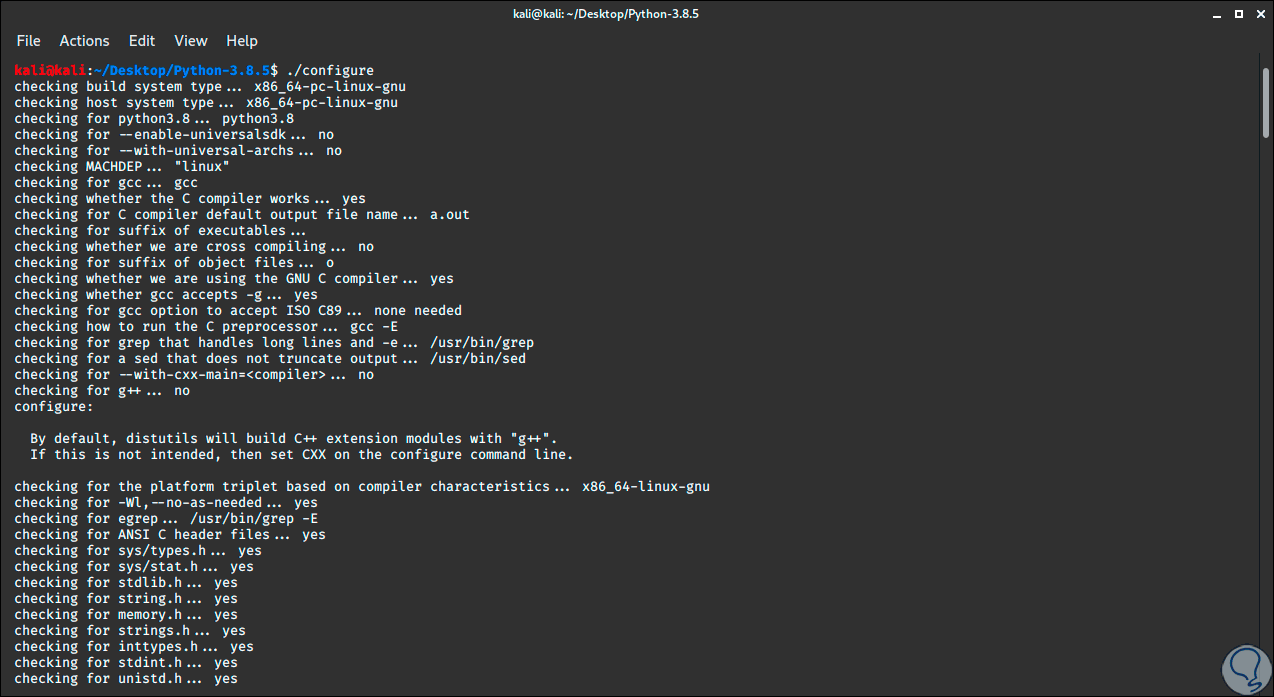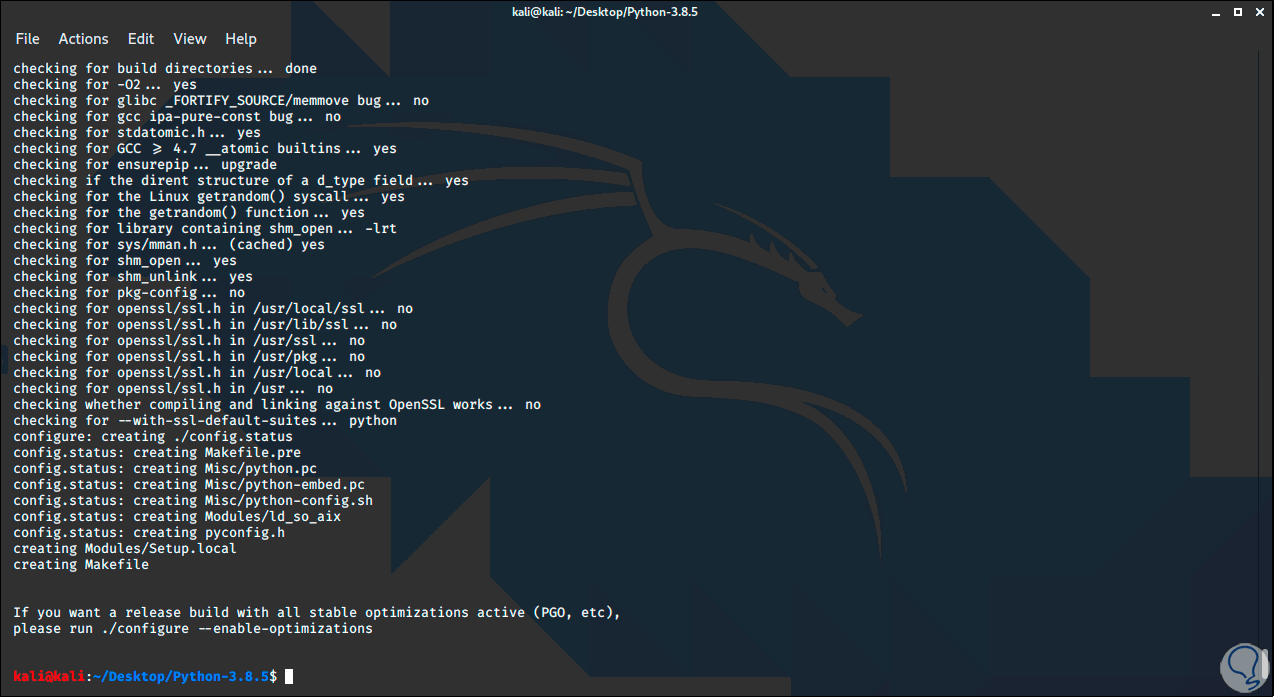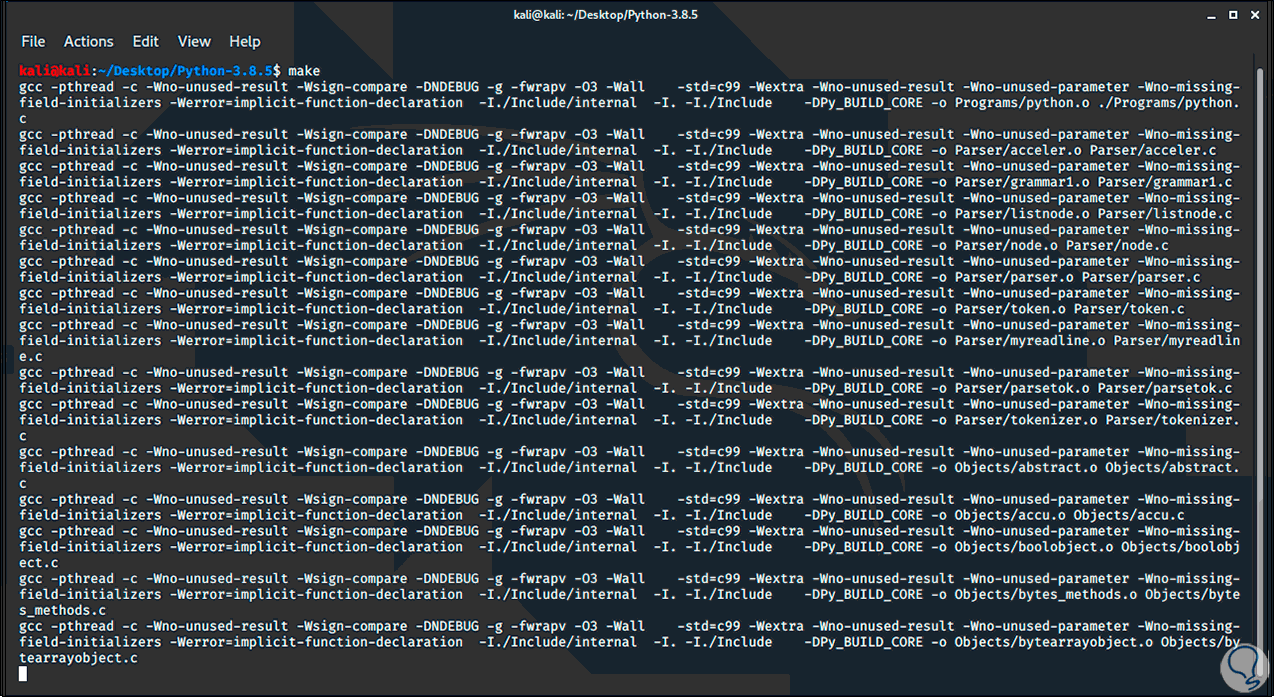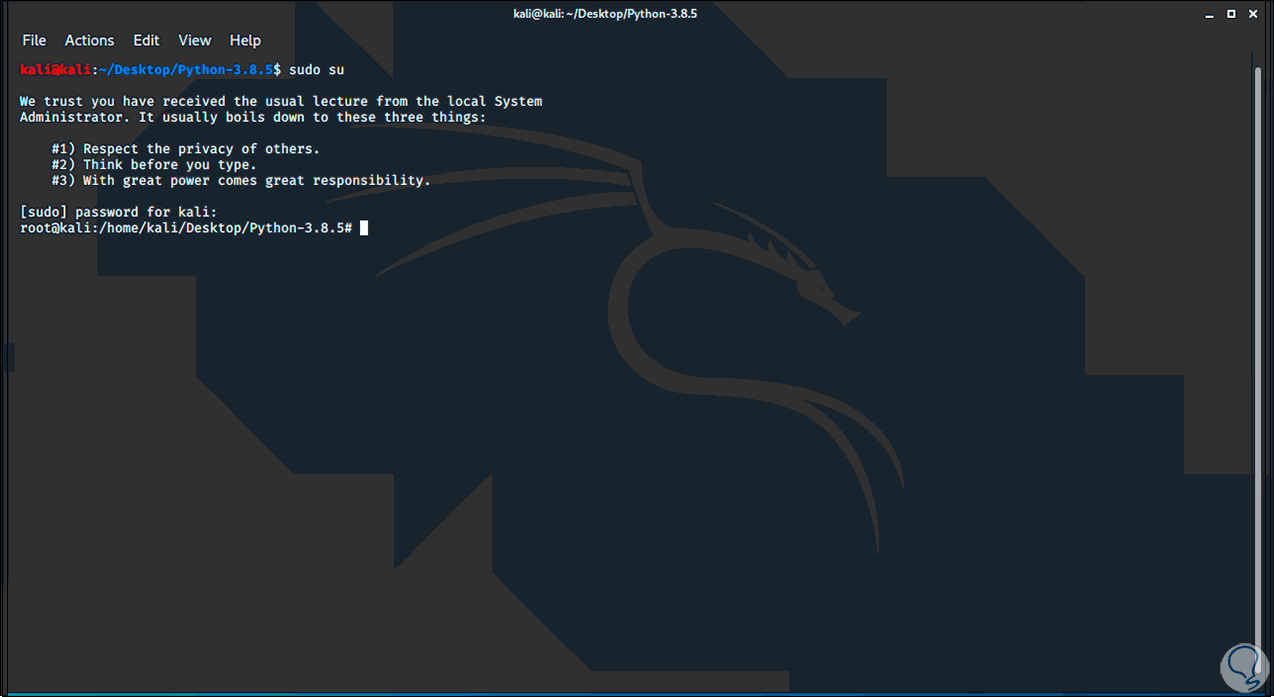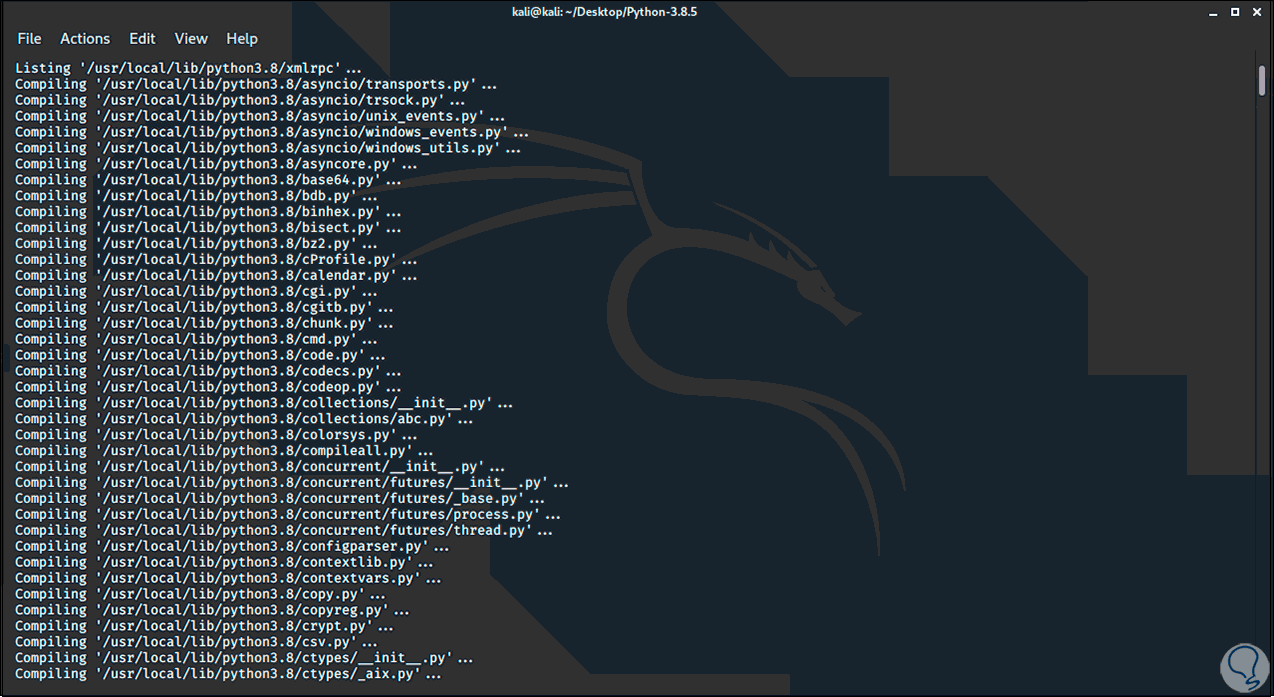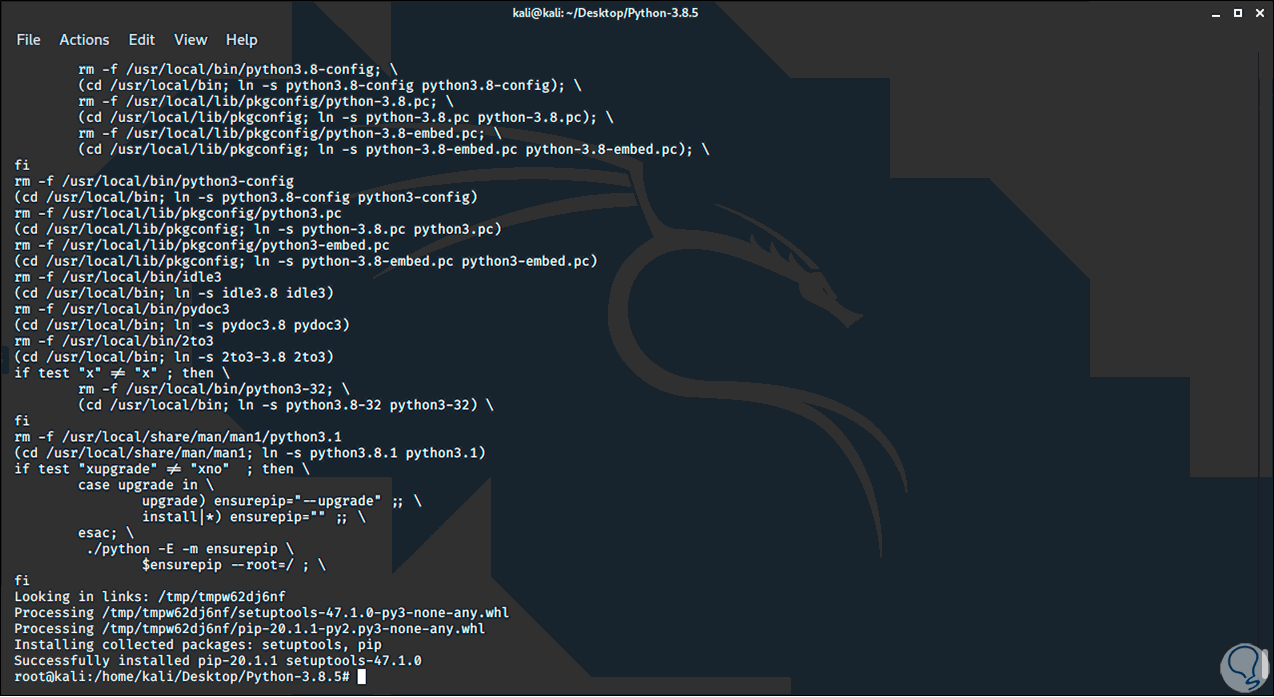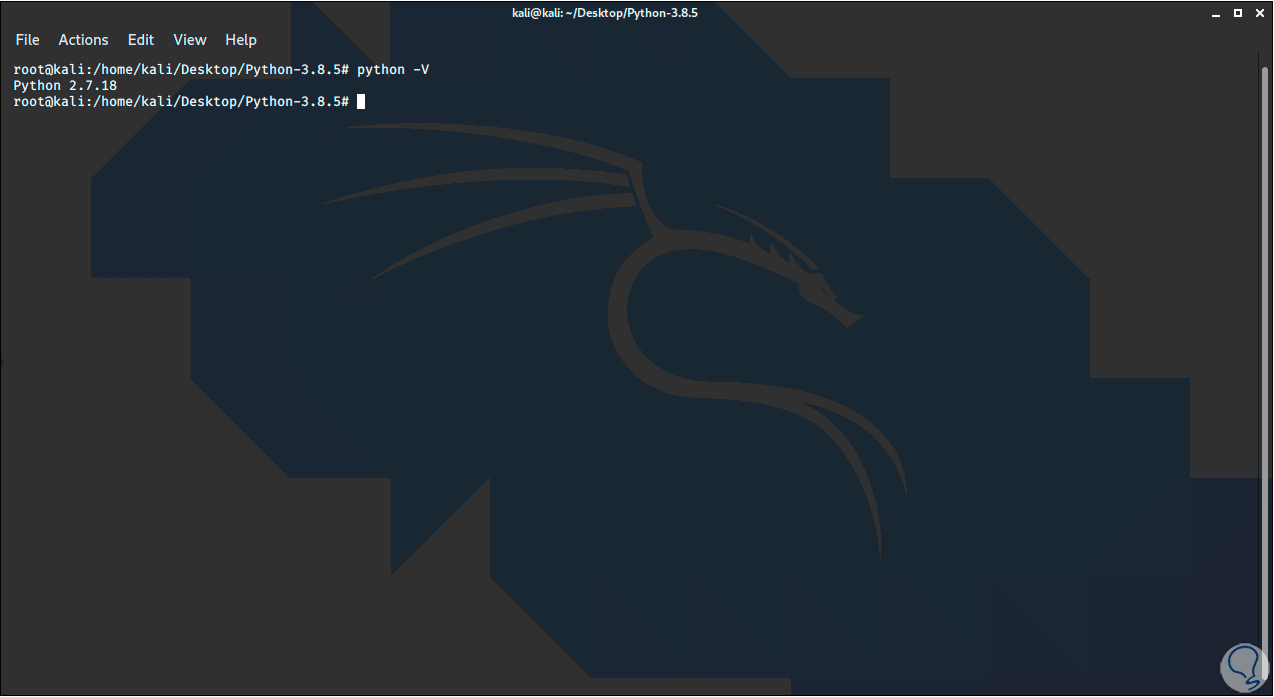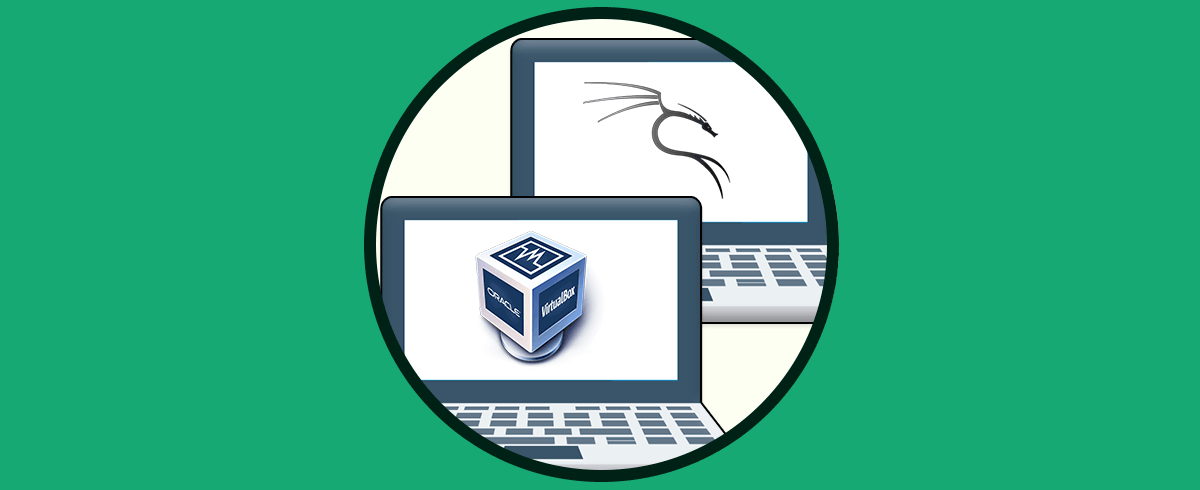Python es actualmente uno de los lenguajes de programación más usados y dinámicos gracias a su funcionalidad para trabajar a una mayor velocidad y de paso poder integrar los sistemas de forma unilateral tanto en el cliente como en el servidor.
Python busca ser un lenguaje de programación interpretado, orientado a objetos y con un alto nivel de semántica dinámica para que el desarrollador encuentre en él una herramienta práctica, pero a la vez recursiva en sus tareas de programación. Python integra estructuras de datos integradas de alto nivel las cuales pueden ser usadas con elementos dinámicos y enlace interactivos.
Python es compatible con el uso de módulos y paquetes, esto permite una mayor administración de la aplicación y permite que el código pueda ser usado de nuevo.
- Lenguaje expresivo
- Administración y uso sencillo
- Lenguaje multiplataforma ya que puede ser instalado en plataformas como Windows, Linux, UNIX o macOS
- Es libre y de código abierto
- Basado como un Lenguaje interpretado
- Python es un lenguaje interpretado lo cual permite que Python sea ejecutado una línea a la vez
- Lenguaje orientado a objetos
- Es extensible ya que permite ser integrado con lenguajes adicionales como C / C ++
- Soporta programación GUI
- Cuenta con la función de asignación de memoria dinámica y mucho más
Kali Linux es una de las distribuciones especiales de Linux la cual está orientada netamente a la seguridad del sistema y su contenido, por ello podemos instalar Python en Kali Linux para poder probar la integridad de nuestras aplicaciones gracias a las diferentes herramientas que Kali Linux añade.
Aprenderemos con Solvetic a instalar Python en Kali Linux.
Instalar Python en Kali Linux
Lo primero a realizar será ir a la siguiente URL donde encontramos todas las descargas disponibles de Python:
Damos clic en la línea “Linux y en la siguiente ventana descargamos la última versión estable de Gzipped, al dar clic sobre ella debemos guardar el archivo:
Una vez descargado vamos a la carpeta donde se ha descargado, damos clic derecho sobre el comprimido y seleccionamos “Extract”:
En la ventana desplegada seleccionamos el escritorio (Desktop) y damos clic en Extract:
Veremos la carpeta extraída en el escritorio:
Ahora accedemos a la terminal y accedemos al escritorio usando “cd Desktop”, listamos el contenido con “ls” y accedemos a la carpeta de Python con cd:
Listamos el contenido que hemos extraído de Python:
Ahora ejecutamos la siguiente línea para configurar los parámetros:
./configure
Cuando este proceso finalice veremos lo siguiente:
Ahora ejecutamos el comando “make” para preparar el entorno de Python:
Al finalizar este proceso veremos lo siguiente:
Es momento de acceder como usuarios root, para ello ejecutamos lo siguiente:
sudo su
Es posible usar “su root” pero en algunos momentos puede generar error.
Una vez estemos con este permiso completamos la instalación de Python ejecutando:
make install
Esto instalara Python en Kali Linux:
Por último, podemos comprobar la versión instalada de Python con el comando:
python -V
Hemos instalado Python en Kali Linux de una forma funcional y práctica para su uso.